Ceann de na buntáistí a bhaineann le Google Chrome ná an cumas a fheidhmiúlacht agus a inúsáidteacht a mhéadú le cabhair ó shíntí iomadúla. Inniu inseoimid duit conas síntí a shuiteáil agus a bhainistiú i Google Chrome.
Rinneadh gach socrú agus tástáil ar ríomhaire glúine Huawei Leabhar Mata 14s, a chuir an ionadaíocht ar fáil go cineálta Huawei san Úcráin.

Chuala go leor faoi síntí, d'úsáid an chuid is mó iad fiú, ach níl a fhios ag gach duine fúthu. Uaireanta tá eagla ar úsáideoirí rud éigin a athrú ina mbrabhsálaí, ag smaoineamh go ndéanfaidh sé dochar do chobhsaíocht agus feidhmíocht Google Chrome. Ach níl sé amhlaidh go hiomlán. Uaireanta cabhraíonn síntí leis an mbrabhsálaí is fearr a bhaint as, sonraí pearsanta a chosaint, an fhaisnéis a theastaíonn uait a aimsiú níos tapúla agus, ar ndóigh, fáil réidh le fógraí annoying.
Cad is síneadh Google Chrome ann?
Is cláir bheaga iad aon síntí brabhsálaí a ligeann duit gnéithe nua a chur leis. Is iad seo na feidhmeanna nach bhfuil sé ar intinn ag an bhforbróir a chur i bhfeidhm nó nach bhfuil sé ag iarraidh a chur i bhfeidhm, toisc nach bhfuil siad go hiomlán dlíthiúil.
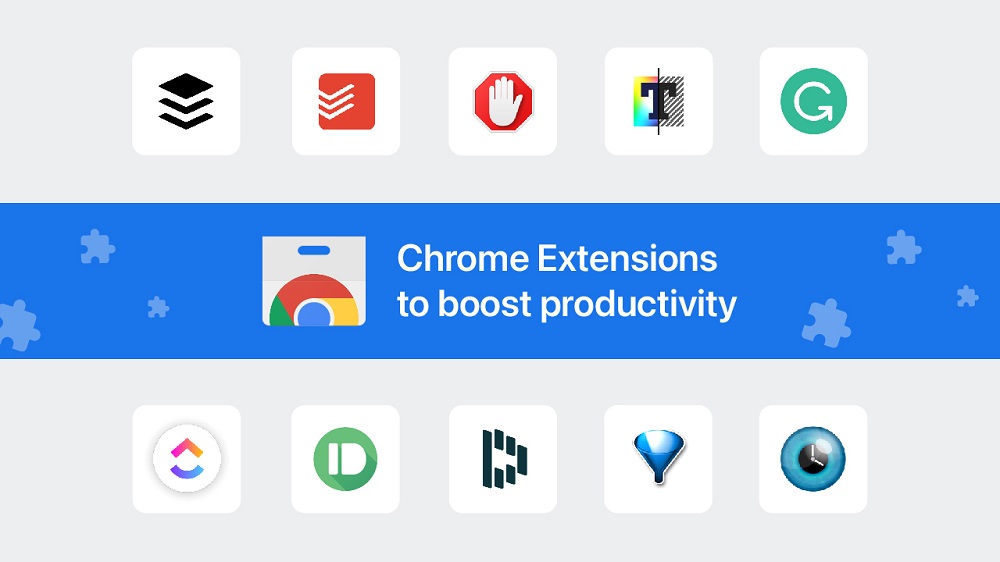
Cé nach gcuireann Google Chrome teorainn le suiteáil síntí faoi láthair, ní mór dúinn cuimhneamh nach gá iad a shuiteáil uaireanta. Le himeacht ama, tá an brabhsálaí féin ag fulaingt ó líon mór síntí, agus beidh orainn é a chur ar ais chuig socruithe monarchan nó síntí neamhriachtanach a bhaint.
Conas a oibríonn síntí i Google Chrome
Is é príomhfheidhm síneadh ná líon na gcéimeanna a chaithfidh muid a ghlacadh chun gníomh áirithe a dhéanamh a laghdú. I mbeagán focal, tá sé cosúil le macra a bhí sannta na gníomhartha a rinne an síneadh a d'íoslódálamar.
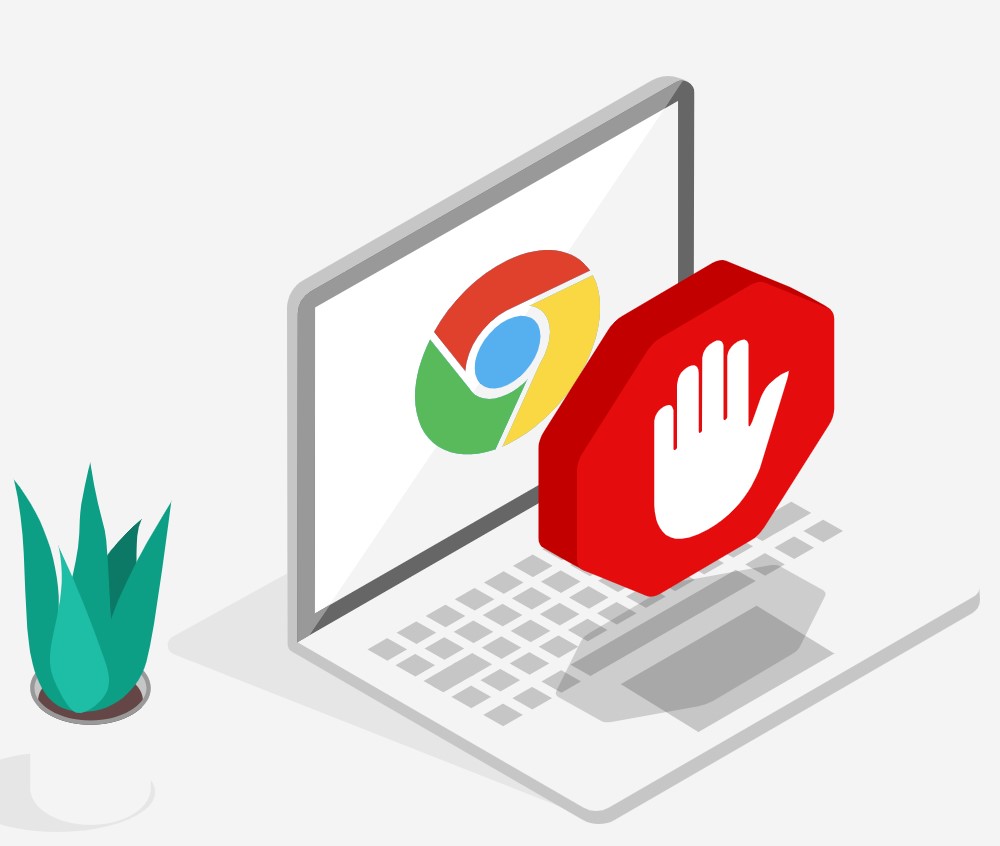
Chun síneadh a úsáid, ní mór duit cuairt a thabhairt ar an suíomh Gréasáin ar a bhfuil tú ag iarraidh gníomh a dhéanamh ar dtús, ansin cliceáil ar an deilbhín a sheasann don síneadh ar thaobh na láimhe deise den bharra seoltaí. Anois tosóidh an síneadh go huathoibríoch ar an tasc a shanntar.
Conas síneadh Chrome a shuiteáil
Is féidir leat an síneadh oifigiúil Google Chrome a íoslódáil ón Chrome Web Store nó ó fhoinsí a bhfuil aithne agat orthu agus a bhfuil muinín agat astu. Sula ndéantar é a shuiteáil, áfach, ba cheart duit a chinntiú go bhfuil sé sábháilte agus aird chuí a thabhairt agus seiceáil ar shuíomh Gréasáin an fhorbróra má tá ceann ann. Is féidir leat freisin breathnú níos géire ar na rátálacha, nó fiú cuardach a dhéanamh ar an gcód foinse má tá tú chomh claonta sin.
Má tá muinín agat fós as an Google Store oifigiúil, molaimid síntí a íoslódáil agus a shuiteáil as sin.
Chun seo a dhéanamh, ní mór duit roinnt céimeanna simplí a dhéanamh:
- Oscail Google Chrome, cliceáil ar na trí phonc sa chúinne uachtarach ar dheis, téigh go dtí Uirlisí breise, áit a bhfaighimid Leathnú.

- Cliceáil ar chlé Leathnú agus roghnaigh thíos Oscail an Chrome Web Store.
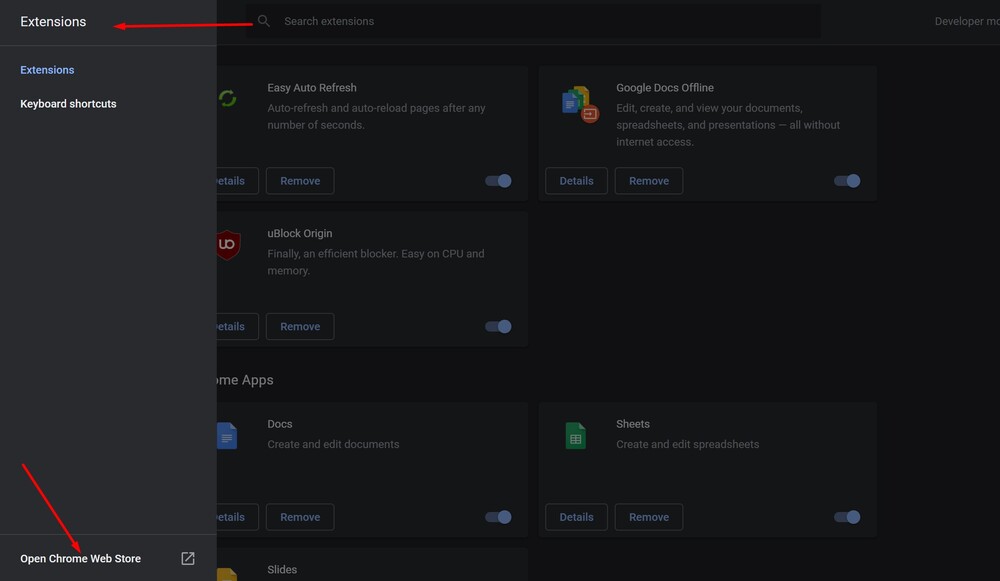
- Osclóidh an brabhsálaí láithreach Chrome siopa gréasáin sa chluaisín Leathnú.
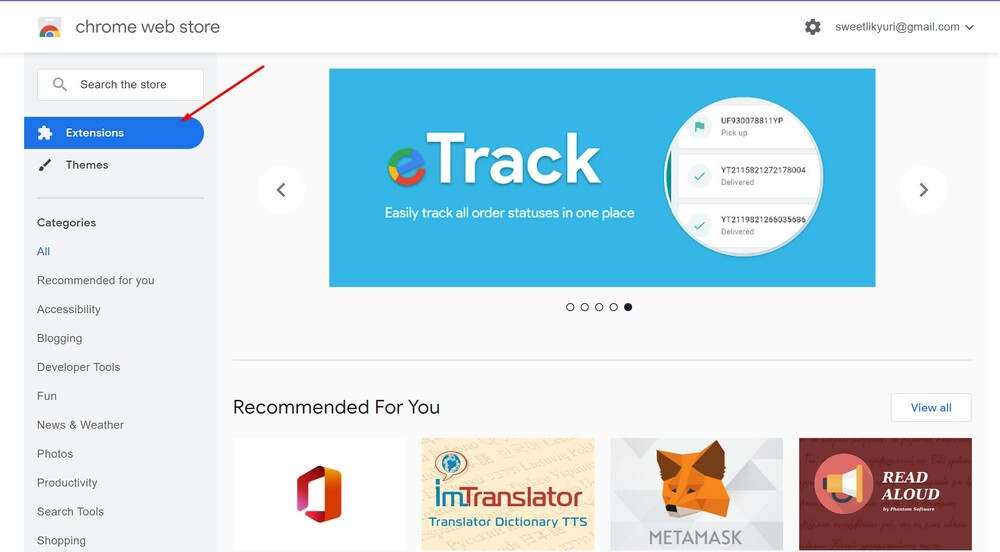 Sa bharra cuardaigh, scríobh ainm an tsínidh atá uait. Is féidir leat an síneadh a theastaíonn uait a fháil tríd an mbarra cuardaigh nó brabhsáil de réir catagóire. Mura bhfuil a fhios agat cá háit le tosú, déanann Google jab maith chun do stór a bhainistiú agus molann sé síntí ar an leathanach baile.
Sa bharra cuardaigh, scríobh ainm an tsínidh atá uait. Is féidir leat an síneadh a theastaíonn uait a fháil tríd an mbarra cuardaigh nó brabhsáil de réir catagóire. Mura bhfuil a fhios agat cá háit le tosú, déanann Google jab maith chun do stór a bhainistiú agus molann sé síntí ar an leathanach baile.
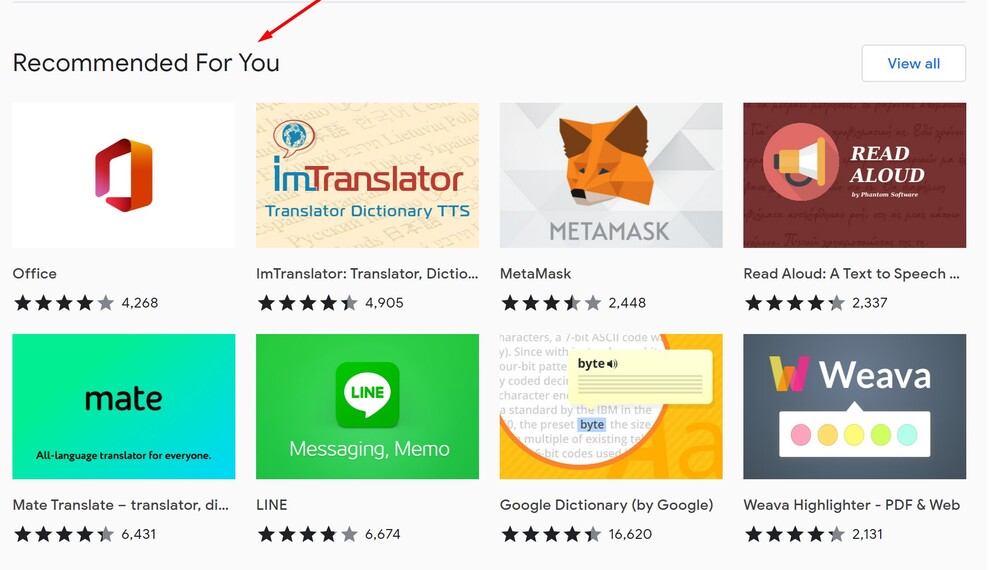
- Nuair a gheobhaidh tú an síneadh is mian leat a chur leis, gheobhaidh tú cliceáil ar an deilbhín ar a leathanach.
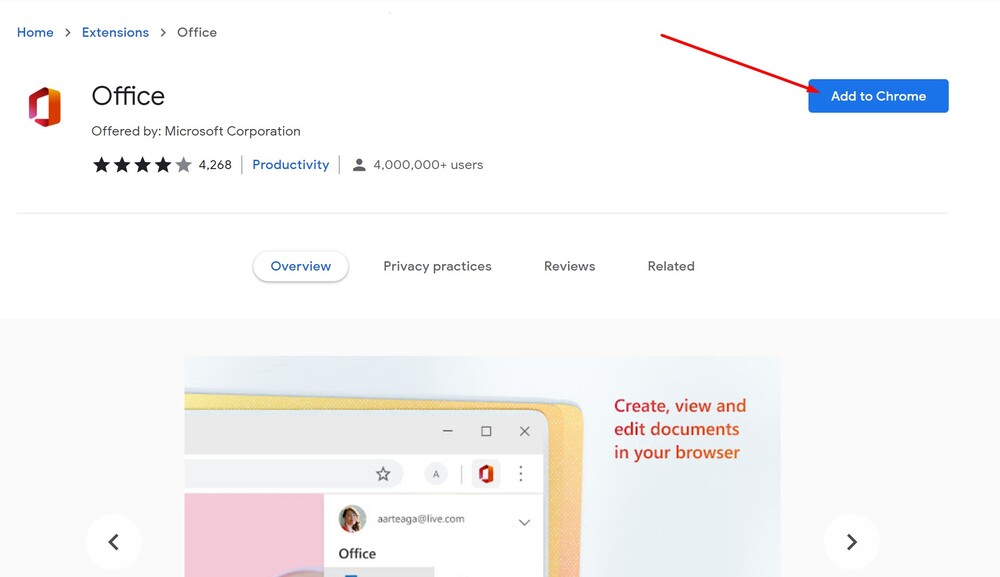
- Chomh luath agus a bhrúnn tú ar aghaidh Suiteáil, ansin osclófar fuinneog láithreach ag iarraidh an cead a theastaíonn don síneadh. Athbhreithnigh na ceadanna go cúramach le do thoil agus cinntigh an bhfuil tú ag iarraidh rochtain a cheadú ar an síneadh seo, ansin cliceáil Suiteáil an síneadh.
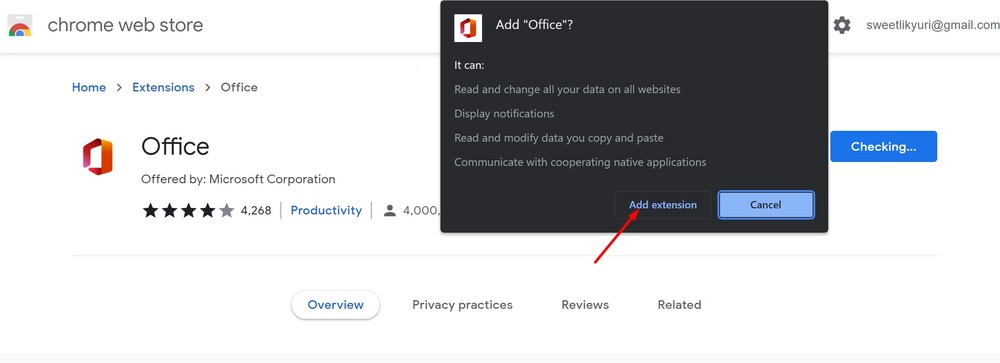
- Nuair a shuiteáiltear síneadh, cuirtear deilbhín le Chrome de ghnáth sa chúinne uachtarach ar dheis in aice le deilbhín na socruithe.
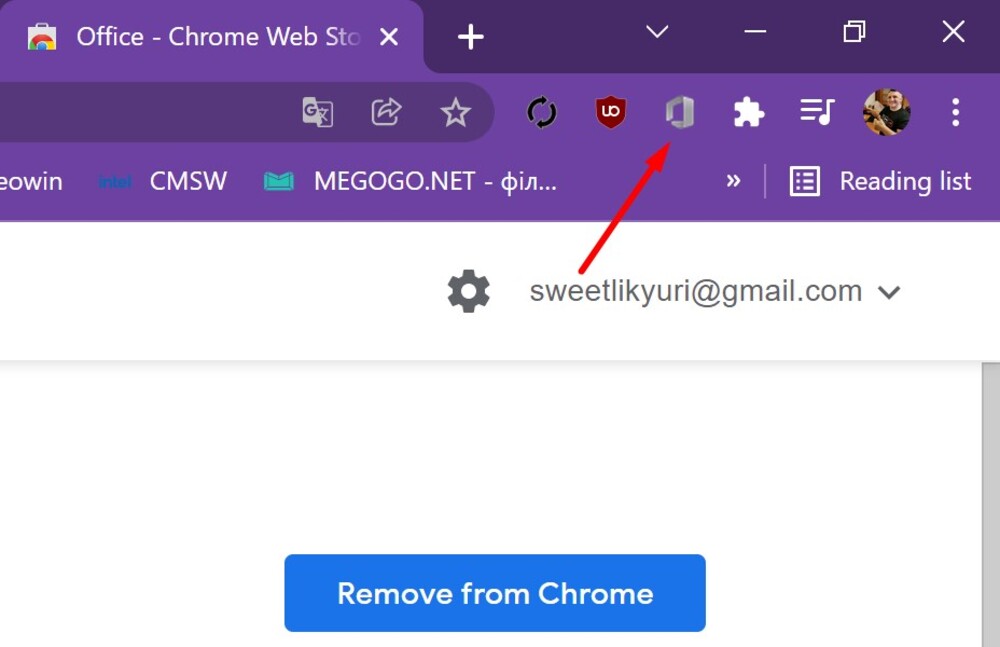 Is féidir an réimse seo a mhéadú trí shíntí breise a shuiteáil. Mar sin féin, is féidir leat cliceáil ar dheis ar dheilbhín an tsínidh agus roghnaigh "Unpin" chun é a aistriú go dtí an roghchlár agus amach as barra uirlisí Chrome.
Is féidir an réimse seo a mhéadú trí shíntí breise a shuiteáil. Mar sin féin, is féidir leat cliceáil ar dheis ar dheilbhín an tsínidh agus roghnaigh "Unpin" chun é a aistriú go dtí an roghchlár agus amach as barra uirlisí Chrome.
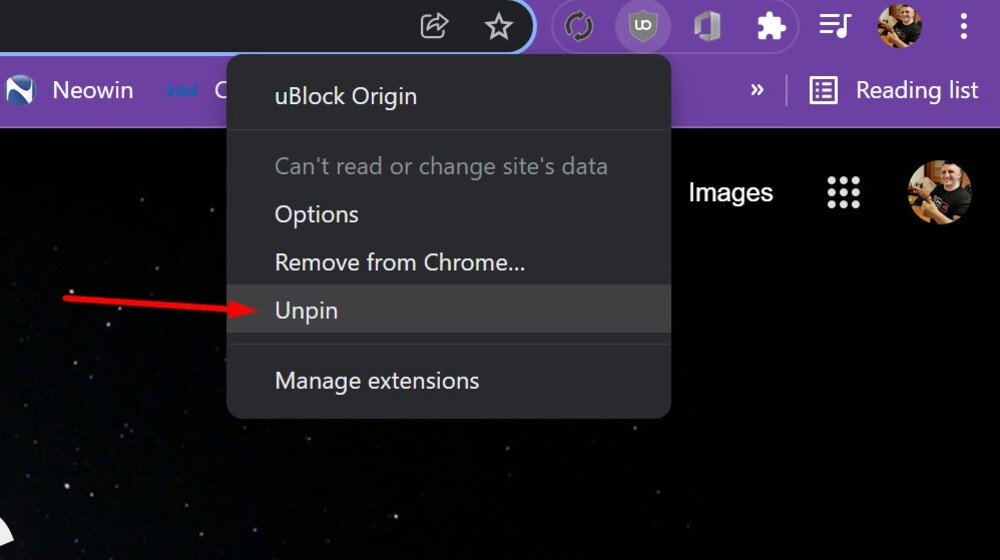
Conas síntí a bhaint as Google Chrome
Nuair a stopann tú ag baint úsáide as an síneadh agus nach bhfuil sé beartaithe agat é a úsáid a thuilleadh, is féidir leat na cinn neamhriachtanach a dhíchumasú. Cé go bhfuil sé níos fearr é a bhaint as ár mbrabhsálaí go buan chun fadhbanna a sheachaint le cláir eile a d'fhéadfadh teacht salach ar an síneadh neamhriachtanach.
Tá bealach éasca ann chun an síneadh neamhriachtanach a bhaint:
- Faigh a deilbhín sa chúinne uachtarach ar dheis, cliceáil ar sé leis an gcnaipe luiche ar dheis.
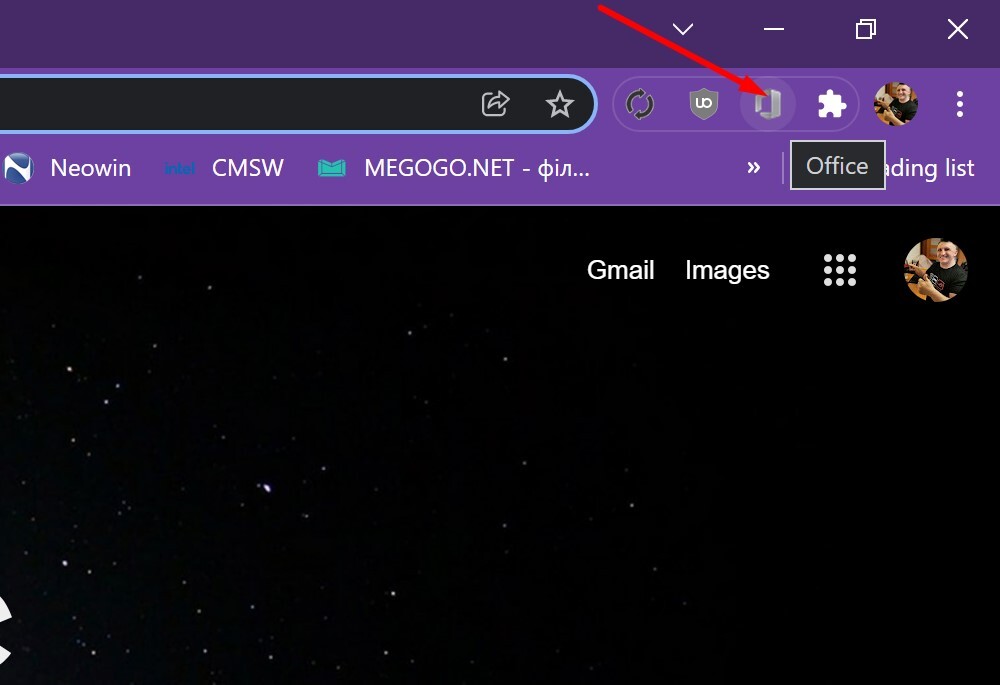
- Roghnaigh rogha ón roghchlár anuas Bain ó Chrome. Bainfear an síneadh láithreach.
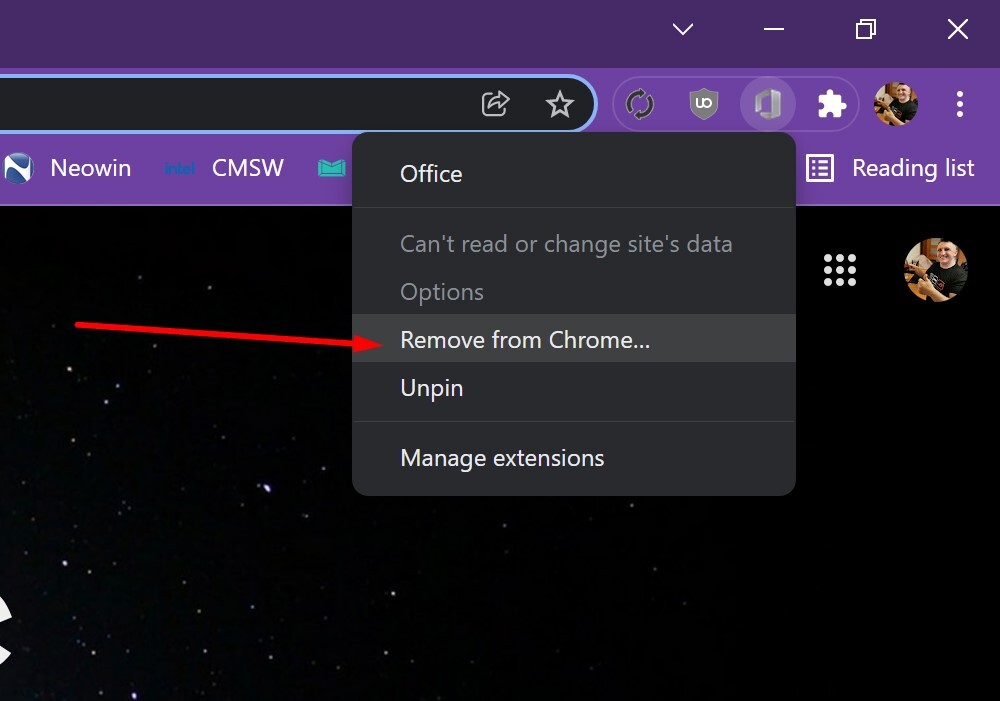
Ach uaireanta bíonn go leor síntí ag úsáideoirí agus ní chuirtear gach ceann acu in aice leis an mBarra Leabharmharcanna. Sa chás seo:
- Cliceáil ar na trí phonc sa chúinne uachtarach ar dheis, téigh go dtí Uirlisí breise, áit a bhfaighidh tú Leathnú.

- Ón liosta de na síntí go léir, roghnaigh an ceann is mian leat a bhaint agus cliceáil ar chlé ar an rogha Deimhnigh.
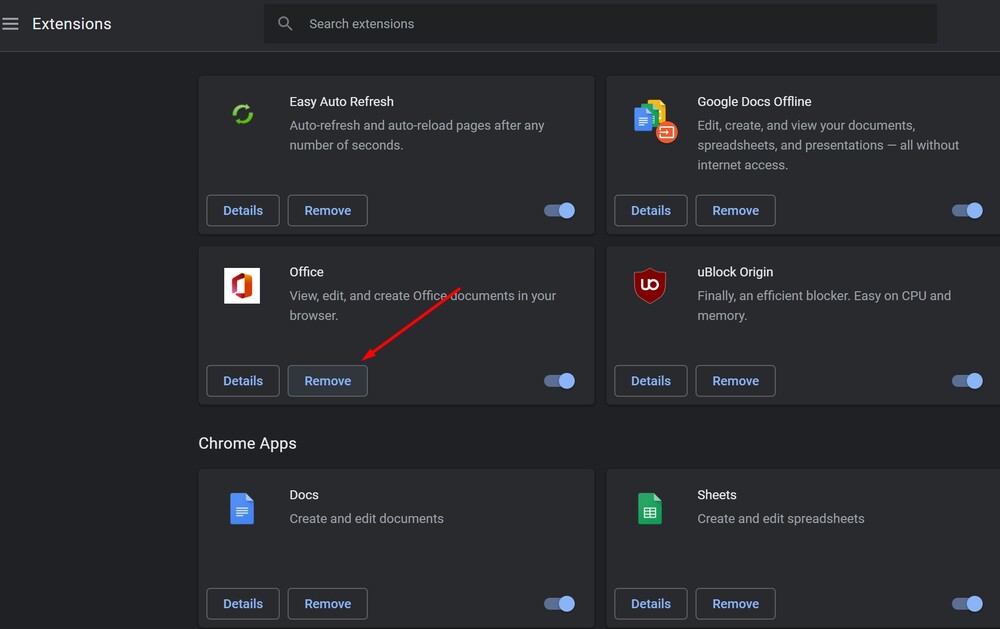 Ní mór duit a dheimhniú gur mian leat an breiseán seo a bhaint. Bainfear é láithreach ó do bhrabhsálaí.
Ní mór duit a dheimhniú gur mian leat an breiseán seo a bhaint. Bainfear é láithreach ó do bhrabhsálaí.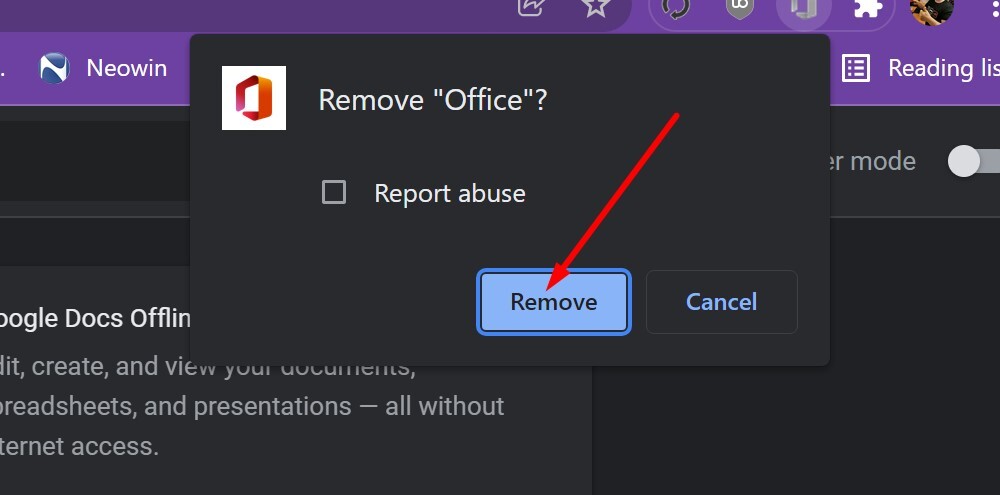
Conas síntí a bhainistiú i Google Chrome
Má tá líon na síntí atá suiteáilte agat i do bhrabhsálaí an-mhór, b'fhéidir go bhfuil sé in am tosú ag glanadh nó díghníomhachtú na cinn nach bhfuil uait. Cabhróidh sé freisin leis na síntí go léir a úsáidimid a chur ag deireadh an bharra seoltaí. Ansin ní gá duit cliceáil ar an tsaighead anuas chun rochtain a fháil ar na síntí suiteáilte go léir.
Dó seo:
- Cliceáil ar na trí phonc a bhfuil aithne orthu cheana féin sa chúinne uachtarach ar dheis, i Socruithe breise osclaímid Leathnú.

- Osclóidh Chrome cluaisín nua ina mbeidh gach síneadh cumasaithe. Os comhair gach ceann tá scorán beag chun a oibríocht a ghníomhachtú nó a dhíghníomhachtú, a chaithfear a bhogadh chun an oibríocht leathnaithe a ghníomhachtú nó a dhíghníomhachtú.
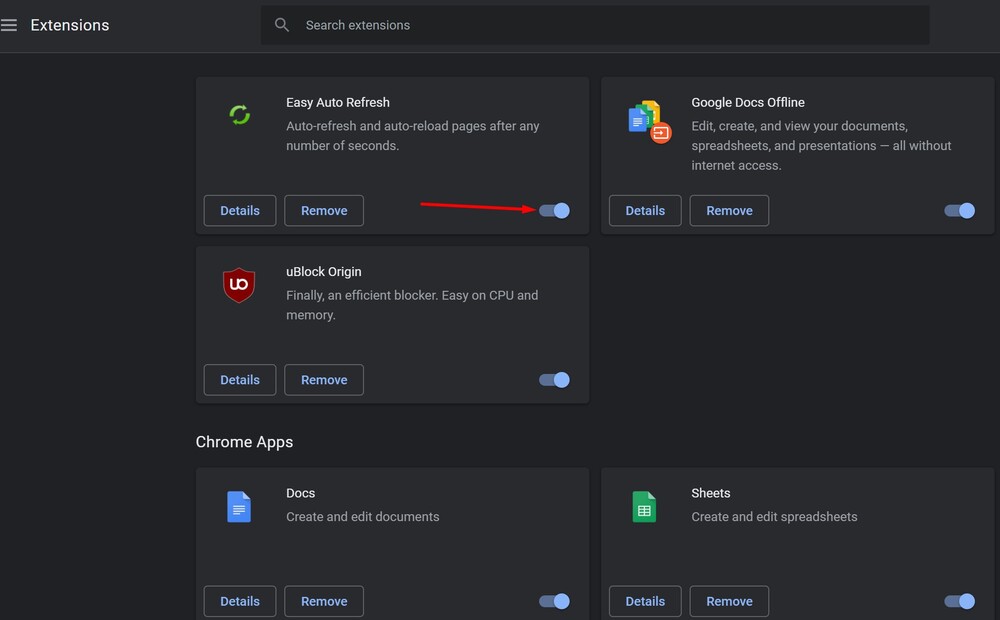
Conas síneadh Google Chrome a d’éirigh as a bheith ag obair a dheisiú
Is féidir le síntí, cosúil le haon fheidhmchlár, stop a bheith ag obair ag pointe éigin - mar gheall ar choimhlintí le síntí eile nó ar chúiseanna eile nach bhfuil ar eolas. Ligeann Google Chrome dúinn síneadh a shocrú roimh é a dhíshuiteáil agus é a athshuiteáil.
Chun seo a theastaíonn uait:
- Cliceáil ar na trí phonc sa chúinne uachtarach ar dheis den bhrabhsálaí.
- Roghnaigh sa roghchlár Uirlisí breise sin Leathnú.
- Ansin, téigh go dtí an síneadh atá ag obair leis an earráid agus cliceáil ar an rogha deisiú.
Léigh freisin:


